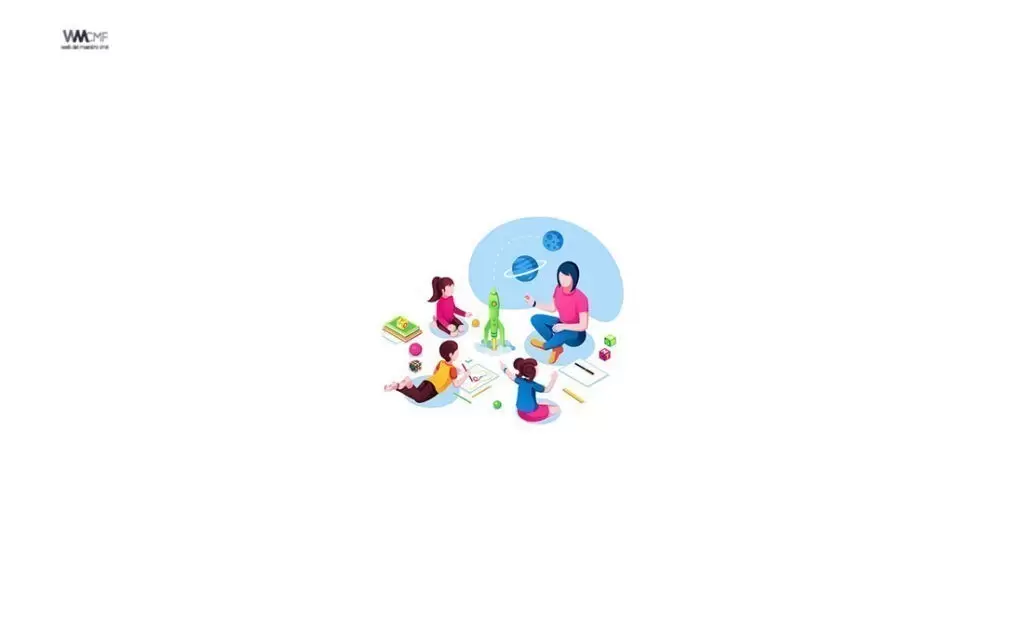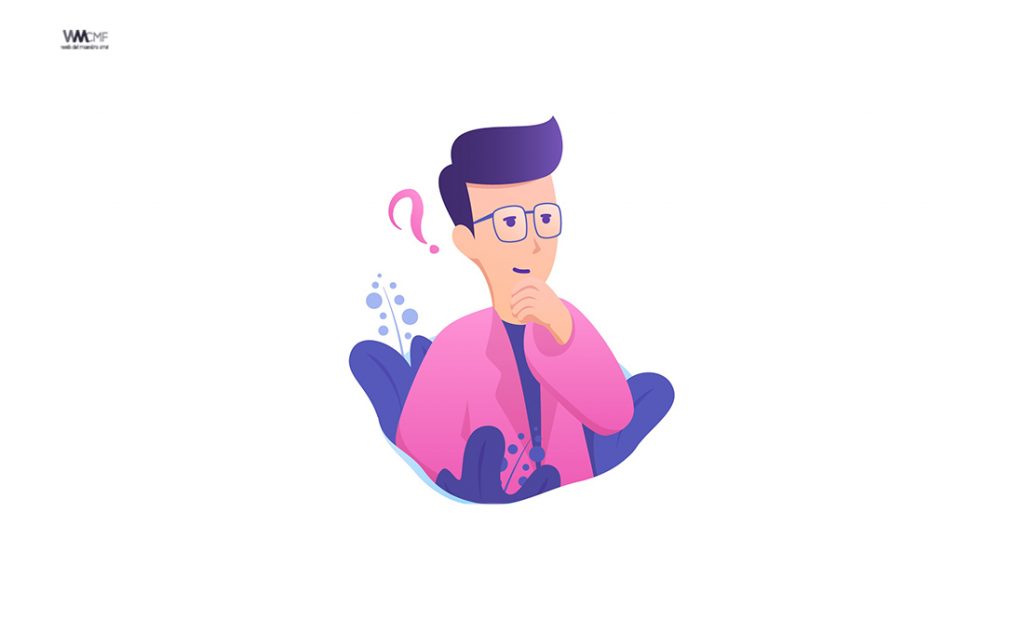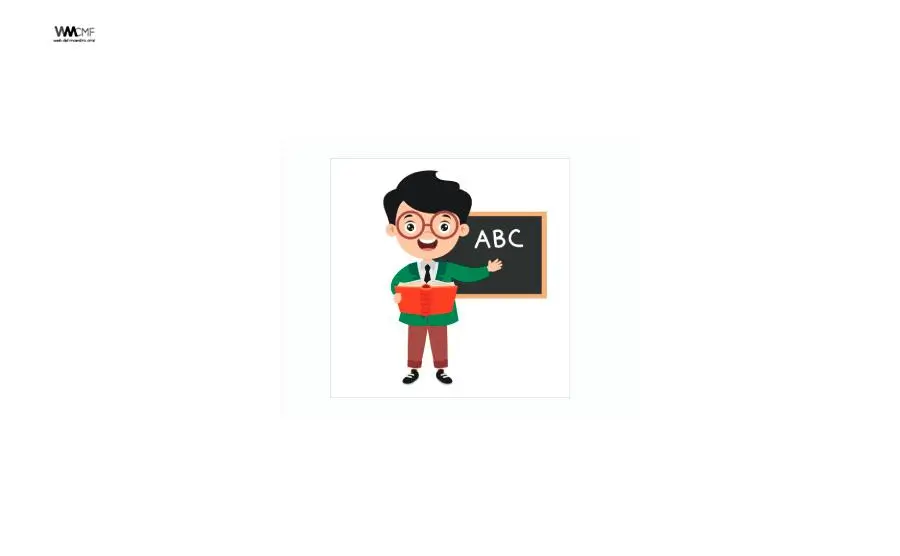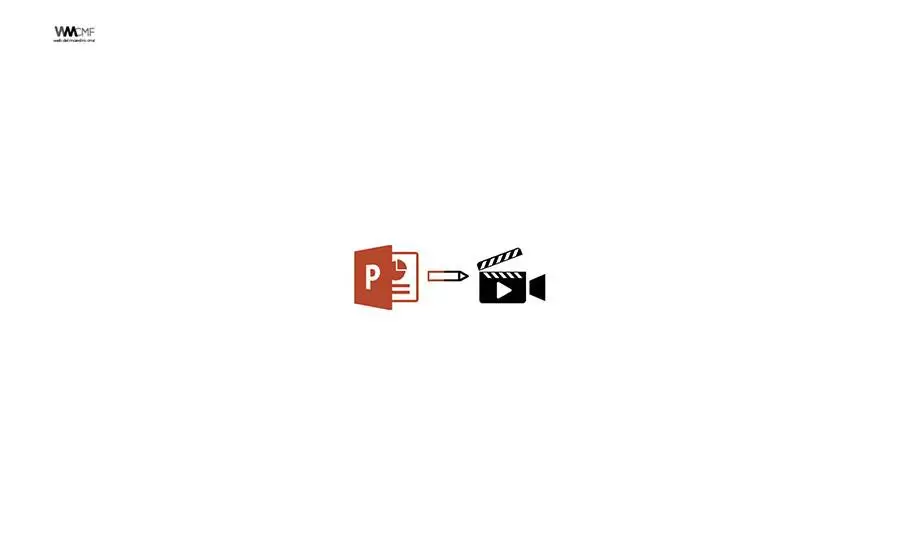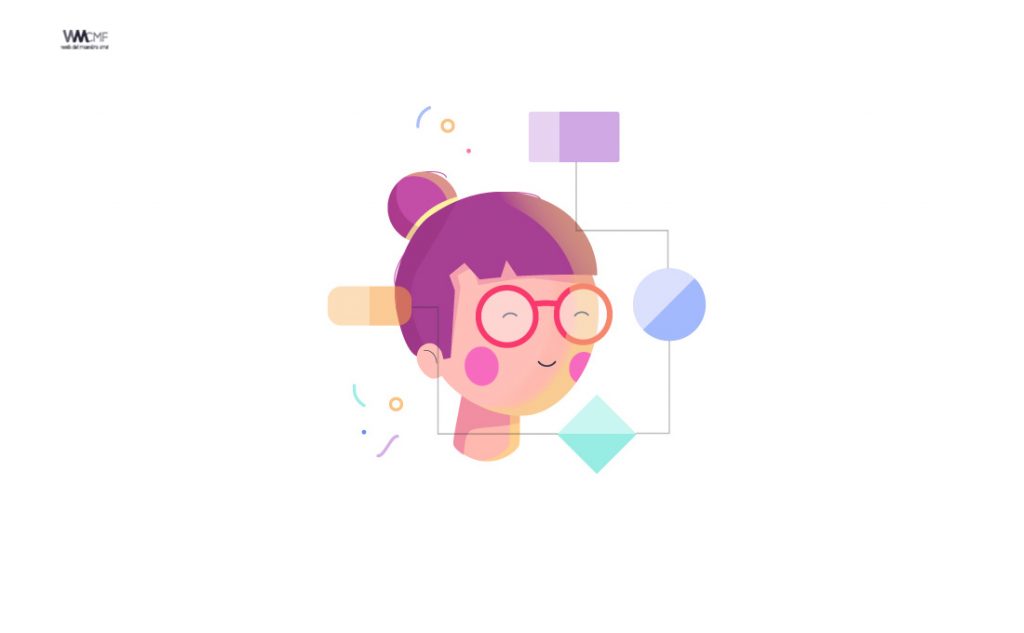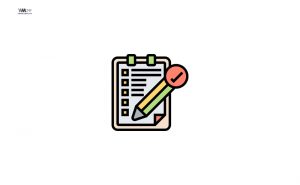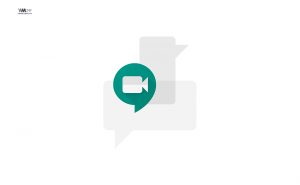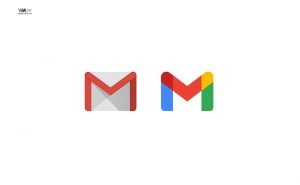Si quieres entregar tu tarea de Classroom desde tu dispositivo móvil o Tablet, aquí te explicamos con peras y manzanas los pasos a seguir.
Recuerda que, para poder utilizar classroom desde tu celular es importante que descargues la aplicación desde Google Store o App Store, directamente en tu dispositivo, una vez descargada la aplicación es importante ingresar a la misma con la cuenta de correo electrónico que usas en classroom, para que así tengas acceso a tus clases y tareas.
En el siguiente video presentado por Laita Digital, les mostrará la mejor forma de entregar una tarea realizada a mano en google classroom. Es un vídeo para alumnos que utilicen classroom desde un móvil, celular o tablet y quieran saber cómo entregar tareas.
Como entregar una tarea
- Abre tu App de Classroom
.
- Selecciona la clase tocandola en pantalla
- Toca la opcion Trabajo de clase y después la tarea que deseas entregar.
- Una vez abierta la tarea, en la parte inferior aparece la opción Tu trabajo, toca en la flechita
.
Para adjuntar un archivo:
- Toca Añadir archivo adjunto.
- Toca sobre la opción que deseas agregar:
Drive, Enlace
, Archivo
, Hacer foto
o Grabar vídeo
.
- Selecciona en tu dispositivo el archivo que quieras adjuntar o copia y pega la URL
- Por último toca Seleccionar.
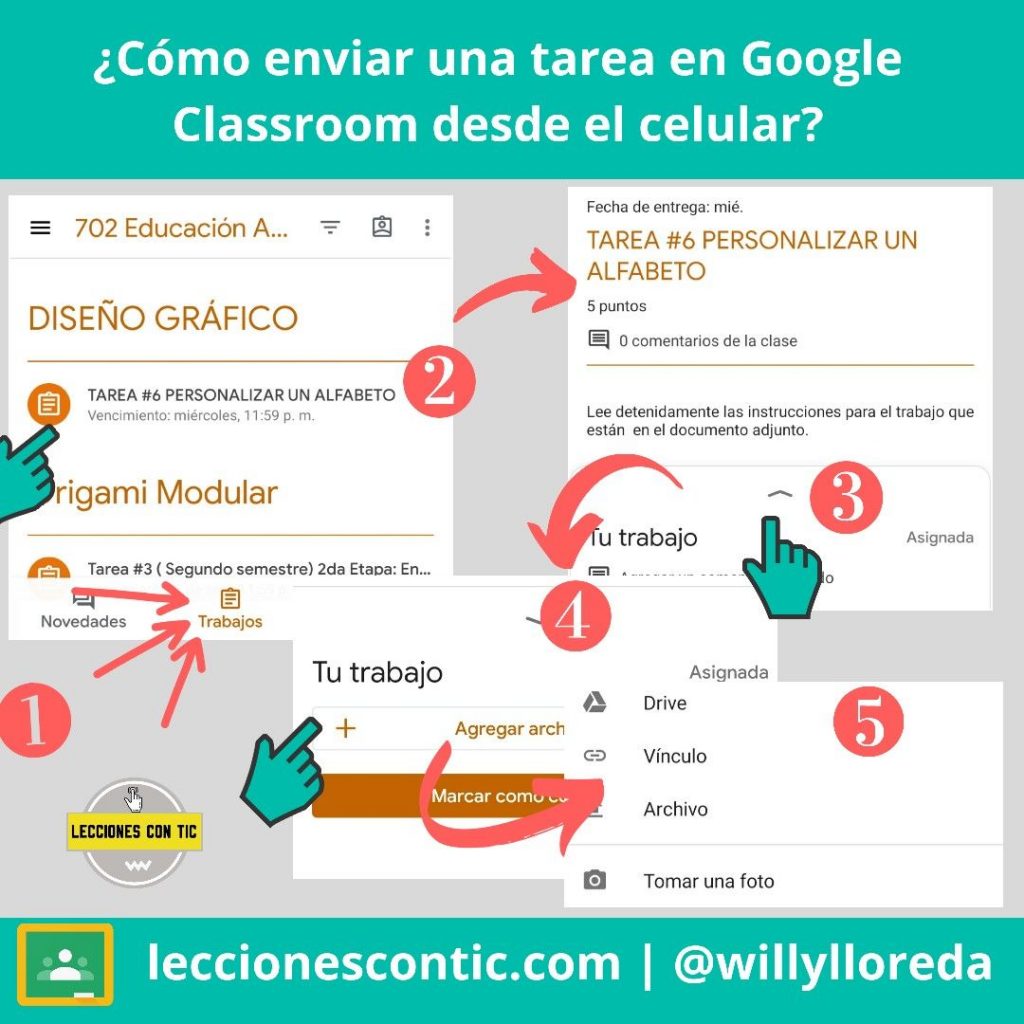
Para adjuntar un nuevo documento
- Toca Añadir archivo adjunto.
- Toca la opción que deseas crear y agregar (Nuevo documento, Nueva presentación, Nueva hoja de cálculo o Nuevo PDF).
- Ingresa la informacion correspondiente en tu nuevo documento y para terminar toca Listo
.
- Para un PDF, puedes escribir o dibujar imágenes, una vez que termines tu documeto, toca los tres puntitos
después selecciona Guardar.
- Ingresa la informacion correspondiente en tu nuevo documento y para terminar toca Listo
Si quieres quitar un archivo que adjuntaste por error, solo toca la tachita y después da confirma.
Para agregar un comentario privado para tu profesor, simplemente toca la opcion «Añade un comentario privado«, escribe el mensaje y para enviarlo toca en el avioncito .
Por ultimo toca en Entregar, luego confirma. El estatus de tu tarea cambia a «Tarea entregada«.
Si recibes un mensaje de error al tocar Entregar, te recomendamos sacar captura de pantalla y notificar a tu profesor.

Recomendamos a la Comunidad Educativa Digital tener en cuenta que, el enlace y/o la carpeta en donde están alojados los libros, recursos y/o materiales, no es administrado por la Web del Maestro CMF, pueda ser que en cuestión de días (o según el tiempo transcurrido desde su publicación), los enlaces no funcionen y el material ya no se encuentre disponible. Gracias por su comprensión.
ENLACE DE LECTURA:
¡Comparte y así más docentes utilizarán estos recursos gratis! Muchas gracias.
LECTURA 1: MANUAL DE CLASSROOM PARA ESTUDIANTES